

作者: Nathan E. Malpass, 最新更新: 2019年10月26日
您要从Android手机切换到iPhone吗? 更具体地说,您要购买新的iPhone 8吗? 然后,您可能需要将文件从Android手机移动到Apple iPhone。 当然,完成完整的切换后,您就不会丢失文件。
具体来说, 将联系人从Android转移到iPhone 8。 这是因为您的联系人是Android设备中最重要的文件之一。 您将需要同事,亲戚和业务联系人的电子邮件地址和电话号码。
在本指南中,我们将教您 如何将联系人从Android转移到iPhone 8。 这样,您就不必经历繁琐的手动复制每个联系人的过程。 此外,您也不会丢失将来可能需要的敏感信息。 请继续阅读以了解更多信息。
解决方案01:如何通过电话转移将联系人从Android转移到iPhone 8解决方案02:使用Google Sync将联系人从Android转移到iPhone 8解决方案03:使用VCF文件格式从Android手动传输到iPhone 8解决方案04:使用SIM卡将联系人从Android转移到iPhone 8把它全部包起来
您可以遵循多种方法来确保联系人从Android设备移至iPhone 8。 以下是一些可用于执行此操作的方法:
您可以做的最好的解决方案 如何将联系人从Android转移到iPhone 8 通过使用FoneDog电话转接。 这是一个很棒的工具,可让您在Android设备和iOS设备之间进行转移。 它还允许您将计算机上的文件移动到移动设备上的文件。
FoneDog电话转移 可以在其官方网站上找到。 您可以在给定的链接中轻松下载该工具。 您可以将来自Android手机的联系人转移到iPhone 8,以确保在此过程中不会丢失数据。
该软件允许您将文件从Android设备备份到Windows PC。 现在,将文件放入PC后,您还可以将其移动到iOS设备(例如iPhone)。
它支持许多数据类型,例如图像,文本消息,iMessages,联系人,视频,音乐,有声读物,语音备忘录,铃声,播客等等。 借助FoneDog电话传输,您可以轻松地在iOS和Android设备之间切换,以确保在更改品牌时不会丢失任何数据。
如果需要,它甚至可以使您创建铃声。 受支持的设备包括三星,华为,谷歌,HTC,LG,iPad,iPhone,iPod Touch等。 立即在其官方网站上访问FoneDog电话转接。
这是使用FoneDog转移联系人的方法:
下载,安装并打开FoneDog电话传输。 将您的Android和iPhone连接到PC。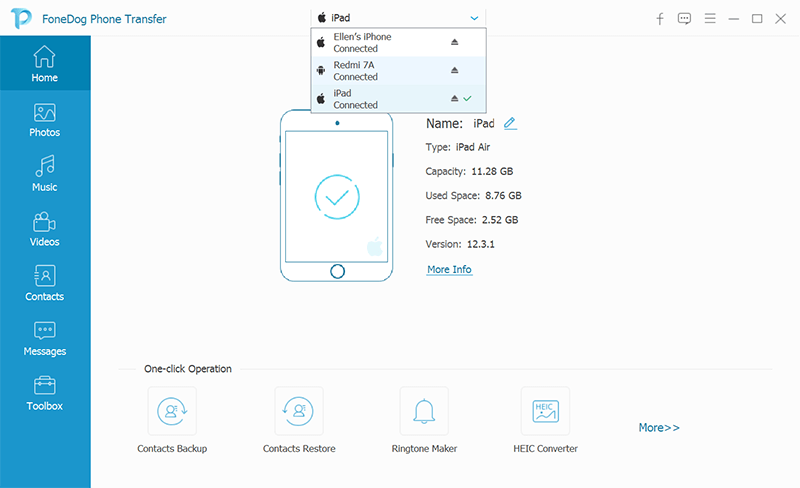
选择“联系人”作为您要传输的文件类型。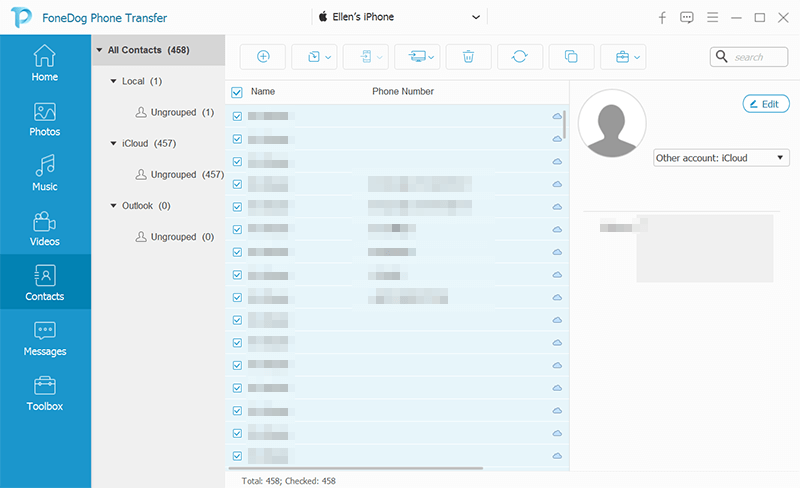
选择特定的文件,然后将它们传输到您的iPhone。 只需单击上面的按钮,告诉您将其传输到iPhone即可。 等待传输过程完成。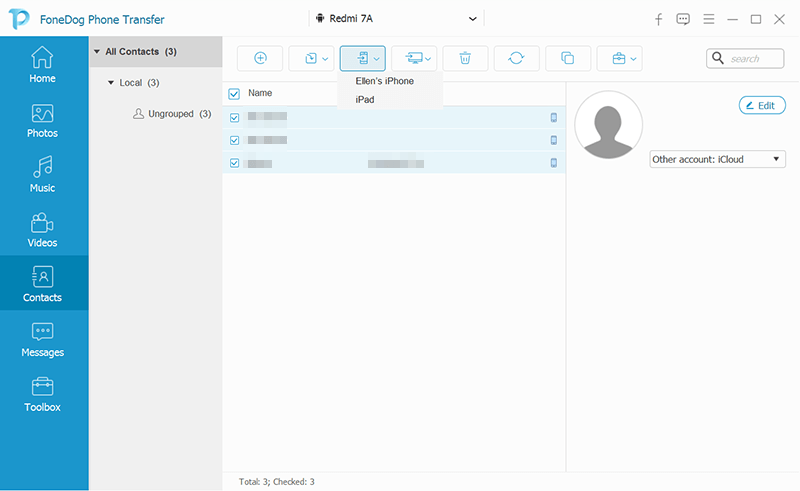
苹果不喜欢跨平台或跨功能。 它并不是真的很喜欢支持Android设备。 但是,对于Google来说,这完全是另一回事。 谷歌的口头禅与苹果相反。
幸运的是,这家搜索引擎巨头公司喜欢创建可与各种类型的设备(例如Android手机和iPhone)配合使用的功能和服务。 使用Google,您可以解决如何将联系人从Android转移到iPhone 8的问题。
为此,请确保将Android设备的联系人同步到Google帐户的联系人。 通常,默认情况下未设置。 因此,您必须手动激活它。
因此,您必须使用Android设备将联系人同步到Google。 然后,转到您的iPhone。 在Apple手机中访问“设置”,然后选择“密码和帐户”。输入相同的Gmail帐户。 然后,选中“联系人”选项,以将您的联系人从Google帐户同步到iPhone 8。
而已!
我们讨厌手动转帐! 因为我们喜欢自动完成的任何事情,所以任何手册都不受欢迎。 但是,出于教育目的,我们仍将在此处显示。 通过这种方法,我们将教您如何使用电话和电子邮件将联系人从一个平台手动转移到另一个平台。
请按照以下步骤操作:
步骤01 –转到您的Android设备并打开“联系人”应用程序。
步骤02 –按三个点(…)菜单,然后选择“导入/导出”。
步骤03 –按“导出到存储”。
步骤04 –将创建一个VCF文件。 现在,这将保存在您的Android手机上。
步骤05 –打开您的电子邮件并附加VCF文件。 将此电子邮件发送到与新iPhone 8关联的电子邮件。
步骤06 –转到iPhone 8,然后打开电子邮件。 下载VCF文件并打开它。
步骤07 –按“添加所有联系人”。
步骤08 –按照iOS设备上的提示完成操作 如何将联系人从Android转移到iPhone 8.
同样,请知道如何使用您的SIM卡转移联系人。 这是另一种值得注意的手动方法。 您可以将其添加到将联系人从一台设备移动到另一台设备的方法列表中。
转到您的Android手机的“联系人”应用程序。 查看Internet,了解如何将联系人导出到SIM卡。 这将取决于您手机的品牌及其型号。 现在,将所有联系人都导出到SIM卡后,请关闭Android手机。
然后,获取SIM卡并将其加载到iPhone上。 打开iOS设备,然后按“设置”。 然后,您应该进入“联系人”。 最后,按“导入SIM卡联系人”。这会将您的联系人从SIM卡移至iPhone。
在本指南中,我们教给您了各种方法 如何将联系人从Android转移到iPhone 8。 这些方法包括FoneDog电话传输,Google Sync,电子邮件和SIM卡。 您还可以采用其他方法来解决问题。 由您决定自己认为最好的。
您认为我们提供的所有四种解决方案中最好的方法是什么? 您还有其他想分享的方法吗? 您可以在下面的评论部分中输入对我们文章的反应。 我们希望您能分享您的想法。
发表评论
评论
热门文章
/
有趣乏味
/
简单困难
谢谢! 这是您的选择:
Excellent
评分: 4.6 / 5 (基于 95 评级)